Brother MFC-8950DWT User Manual
Browse online or download User Manual for Faxes Brother MFC-8950DWT. Brother MFC-8950DWT Manuale d'uso [en]
- Page / 77
- Table of contents
- BOOKMARKS




- Guida per utenti avanzati 1
- Guide dell’utente 2
- Sommario 4
- 4 Ricezione di un fax 27 5
- 6 Stampa rapporti 45 5
- 7 Riproduzione di copie 47 6
- A Manutenzione ordinaria 56 6
- BOpzioni 61 6
- C Glossario 64 6
- DIndice 68 6
- Impostazione generale 1 7
- Funzioni ecologia 1 8
- Funzione modalità 9
- Schermo LCD 1 10
- Funzioni sicurezza 2 11
- Impostazione password 2 12
- Modifica della password 2 12
- Funzioni sicurezza 13
- Capitolo 2 14
- Attivazione/Disattivazione 15
- Blocco funzioni sicurezza 2 15
- Cambio utenti 2 16
- Blocco impostazioni 2 17
- Modifica della password per 18
- Limitazioni alla 19
- Limitazioni alla chiamata 20
- Limitazione del server LDAP 2 20
- Invio di un fax 3 21
- Contrasto 3 22
- Altre operazioni di 23
- Accesso duplice 3 24
- Trasmissione circolare 3 24
- Invio di un fax 25
- Trasmissione in tempo reale 3 26
- Modalità Overseas 3 26
- Fax differito 3 27
- Trasmissione cumulativa 27
- Controllo e annullamento dei 28
- Configurazione delle 28
- Ripristino di tutte le 29
- Copertina elettronica 3 29
- Capitolo 3 30
- Cenni preliminari sul 31
- Ricezione di un fax 4 33
- Memorizzazione fax 4 34
- Modifica opzioni per le 34
- Recupero remoto 4 35
- Recupero di messaggi fax 4 36
- Ricezione di un fax 37
- Comandi fax remoti 4 38
- Funzioni 39
- Impostazione della 40
- Stampa di un fax dalla 41
- Ricezione in mancanza di 41
- Interruzione Polling 4 43
- Altri metodi per 44
- Capitolo 5 46
- Eliminazione dei numeri di 50
- Stampa rapporti 6 51
- Rapporti 6 52
- Riproduzione di copie 7 53
- Ingrandimento o riduzione 54
- Copia fronte-retro (duplex) 55
- (su 2 lati) 7 55
- Selezione dei vassoi 7 56
- Regolazione di Luminosità e 57
- Contrasto 7 57
- Ordinamento di copie 7 57
- Importante 58
- Se si effettuano copie 58
- Copia ID 2 in 1 7 59
- Capitolo 7 60
- AVVERTENZA 62
- Controllo dei contapagine A 63
- Controllo della durata 63
- Manutenzione ordinaria 65
- Installazione della memoria 68
- Glossario C 70
- Glossario 71
- Visitare il sito Web 77
Summary of Contents
Guida per utenti avanzatiMFC-8950DWMFC-8950DWT Non tutti i modelli sono disponibili in tutti i paesi.Versione 0ITA
Capitolo 14Schermo LCD 1Impostazione della luminosità della retroilluminazione 1È possibile regolare la luminosità della retroilluminazione del displa
522Secure Function Lock 2.02Il Blocco funzioni sicurezza consente di limitare il pubblico accesso ad alcune funzioni dell’apparecchio: Fax Tx Fax Rx
Capitolo 26Impostazione e modifica della password per l’amministratore 2Impostazione password 2La password che si imposta con questa procedura è per u
Funzioni sicurezza72Impostazione e modifica della modalità Utente pubblico 2La modalità Utente pubblico limita le funzioni disponibili per gli Utenti
Capitolo 28g Premere a o b per visualizzare Nome utenteXX.Premere Nome utenteXX.h Inserire il nome utente premendo i tasti sul Touchscreen. (uu Guida
Funzioni sicurezza92Reimpostazione degli utenti con accesso limitato esistenti 2a Premere Menu.b Premere a o b per visualizzare Setup generale.Premere
Capitolo 210Disattivazione Blocco funzioni di sicurezzaa Premere Modal.pubblica o xxxxx (dove xxxxx è il nome utente).b Premere Blocco OnOff.c Inseri
Funzioni sicurezza112Passare alla modalità Pubblicoa Premere xxxxx. (dove xxxxx è il nome utente).b Premere Passa a Pubblico.Nota• Nel momento in cui
Capitolo 212Impostazione password 2a Premere Menu.b Premere a o b per visualizzare Setup generale.Premere Setup generale.c Premere a o b per visualizz
Funzioni sicurezza132Attivazione/Disattivazione di Blocco impostazioni 2Se, durante la procedura, si inserisce una password errata, il display visuali
iGuide dell’utenteQuale guida? Contenuto PosizioneGuida di sicurezza prodottoLeggere per primo questo manuale. Leggere le istruzioni per la sicurezza
Capitolo 214Limitazioni ai numeri diretti 2a Premere Menu.b Premere a o b per visualizzare Fax.Premere Fax.c Premere a o b per visualizzare Limitazion
1533Altre opzioni di invio 3Invio di fax con impostazioni multiple 3Prima di inviare un fax, è possibile modificare qualsiasi combinazione delle segue
Capitolo 316Modifica del layout di un fax fronte-retro (duplex) 3Prima di inviare un fax fronte-retro (duplex) è necessario selezionare il formato di
Invio di un fax173Modifica della risoluzione del fax 3È possibile migliorare la qualità del fax modificandone la risoluzione. La risoluzione può esser
Capitolo 318Accesso duplice 3È possibile comporre un numero e avviare la scansione del fax nella memoria, anche quando l’apparecchio esegue l’invio da
Invio di un fax193Come trasmettere un fax 3NotaPer scegliere i numeri più facilmente, premere (Ricerca). a Premere Fax.b Caricare il documento.c Prem
Capitolo 320Trasmissione in tempo reale 3Quando si invia un fax, l’apparecchio effettua la scansione dei documenti e li memorizza prima di inviarli. Q
Invio di un fax213Fax differito 3È possibile memorizzare un numero massimo di 50 fax da inviare entro ventiquattro ore.a Premere Fax.b Caricare il doc
Capitolo 322Controllo e annullamento dei lavori in attesa 3Verificare quali operazioni sono ancora in attesa di esecuzione nella memoria dell’apparecc
Invio di un fax233Ripristino di tutte le impostazioni fax ai valori di fabbrica 3È possibile ripristinare tutte le impostazioni fax modificate ai valo
ii1La stampa di PDF non è supportata su Windows® Phone.2Visitare il sito Web http://solutions.brother.com/.Guida alla stampa e alla scansione per disp
Capitolo 324Composizione di commenti personali 3È possibile creare due commenti personalizzati.a Premere Menu.b Premere a o b per visualizzare Fax.Pre
Invio di un fax253Utilizzo di una copertina stampata 3Se si preferisce usare una copertina prestampata su cui riportare annotazioni a mano, è possibil
Capitolo 326g Mettere la pagina successiva sul piano dello scanner e premere Inizio. Ripetere il punto f per ciascuna pagina aggiuntiva che si desider
2744Opzioni per le trasmissioni fax remote4Le opzioni fax remoto consentono di ricevere i fax mentre si è lontani dall’apparecchio.È possibile utilizz
Capitolo 428Memorizzazione fax 4La funzione di memorizzazione fax consente di memorizzare i fax ricevuti nella memoria dell’apparecchio. È possibile r
Ricezione di un fax294Disattivazione delle opzioni per le trasmissioni fax remote 4a Premere Menu.b Premere a o b per visualizzare Fax.Premere Fax.c P
Capitolo 430Uso del codice di accesso remoto 4a Comporre il proprio numero di fax da un telefono o da un altro apparecchio che utilizza la composizion
Ricezione di un fax314Modifica del numero di inoltro fax 4È possibile modificare l’impostazione predefinita del numero di inoltro fax da un altro tele
Capitolo 432Comandi fax remoti 4Usare i comandi indicati di seguito per accedere alle funzioni del proprio apparecchio ovunque ci si trovi. Quando si
Ricezione di un fax334Funzioni supplementari di ricezione4Stampa ridotta di un fax in arrivo 4Se si sceglie Sì, l’apparecchio riduce automaticamente o
iiiSommario1 Impostazione generale 1NOTA IMPORTANTE ...1Memor
Capitolo 434Impostazione della stampigliatura di ricezione fax 4È possibile impostare l’apparecchio per stampare la data e l’ora di ricevimento nella
Ricezione di un fax354Stampa di un fax dalla memoria 4Se è stato selezionato Memorizzazione fax (Menu, Fax, Imp.ricezione, Inoltra/Mem), è possibile a
Capitolo 436Cenni preliminari sul polling 4L’operazione di polling consente di impostare l’apparecchio in modo che altre persone possano ricevere fax
Ricezione di un fax374d Scegliere una delle opzioni che seguono. Se si sceglie Standard passare al punto e. Se si sceglie Protetto, digitare un codi
385Altre operazioni di composizione5Combinazione dei numeri di chiamata veloce 5A volte, potrebbe essere necessario scegliere fra diversi trasportator
Composizione e memorizzazione numeri395d Procedere nel modo seguente: Premere OK per accettare il numero diretto o di chiamata veloce visualizzato.
Capitolo 540l Selezionare la risoluzione tra 100 dpi, 200 dpi, 300 dpi, 600 dpi o Auto. Se è stato selezionato Invia PDF colori, passare al punto n.
Composizione e memorizzazione numeri415Opzioni per Impostazione gruppi 5La tabella che segue mostra le selezioni per l’impostazione di numeri di grupp
Capitolo 542Nota• PDF/A è un formato di file PDF destinato all’archiviazione sul lungo periodo. Questo formato contiene tutte le informazioni necessar
Composizione e memorizzazione numeri435Modifica dei numeri di gruppo5Un numero di gruppo già memorizzato può essere modificato. Se un gruppo ha un num
ivConfigurazione delle modifiche come nuove impostazioni predefinite ...22Ripristino di tutte le impostazioni fax ai valori di fabbrica ...
Capitolo 544Eliminazione dei numeri di gruppo 5Un numero di gruppo già memorizzato può essere eliminato. Se un Gruppo ha un’operazione programmata o u
4566Rapporti fax 6Alcuni rapporti fax (Rapporto di verifica della trasmissione e Giornale fax) possono essere stampati automaticamente e manualmente.R
Capitolo 646Rapporti 6Sono disponibili i rapporti che seguono:1 Rapporto TXVisualizza il Rapporto di verifica della trasmissione per gli ultimi 200 fa
4777Impostazioni di copia 7È possibile modificare temporaneamente le impostazioni di copia per la copia successiva.Premere Copia sul Touchscreen, quin
Capitolo 748Ingrandimento o riduzione dell’immagine copiata 7Per ingrandire o ridurre la copia successiva, procedere nel modo seguente:a Premere Copia
Riproduzione di copie497Copia fronte-retro (duplex) (su 2 lati) 7Se si desidera utilizzare la funzionalità di copia fronte-retro automatica, caricare
Capitolo 750d Premere d o c per visualizzare Copia duplex.Premere Copia duplex.e Premere d o c per visualizzare le seguenti opzioni di layout:2lati2l
Riproduzione di copie517Regolazione di Luminosità e Contrasto 7Luminosità 7Regolare la luminosità della copia rendendo le copie più scure o più chiare
Capitolo 752N copie in 1 (layout di pagina)7È possibile ridurre la quantità di carta utilizzata quando si esegue la copia utilizzando la funzione N in
Riproduzione di copie537Se si effettuano copie dal piano dello scanner: 7Posizionare il documento con la stampa rivolta verso il basso nella direzione
v7 Riproduzione di copie 47Impostazioni di copia ...47Interruz
Capitolo 754f Premere Inizio.Dopo che l’apparecchio ha eseguito la scansione del primo lato del documento, sul display LCD viene visualizzato Capovolg
Riproduzione di copie557Configurazione delle impostazioni preferite 7È possibile memorizzare le impostazioni di copia utilizzate più spesso configuran
56APulizia e controllo dell’apparecchioAPulire l’interno e l’esterno dell’apparecchio con un panno asciutto e privo di peli. Quando si sostituisce la
Manutenzione ordinaria57AControllo dei contapagine AÈ possibile visualizzare il contapagine dell’apparecchio per le copie, le stampe, gli elenchi e i
58Sostituzione delle parti con manutenzione periodicaALe parti di manutenzione periodica devono essere sostituite regolarmente in modo da conservare l
Manutenzione ordinaria59Ac Inserire il materiale da imballaggio (1) nel cartone. d Avvolgere l’apparecchio in un sacchetto di plastica, quindi posizio
60e Posizionare il materiale da imballaggio (2) contrassegnato con la scritta “RIGHT” sul lato destro dell’apparecchio. Posizionare il materiale da im
61BBVassoio carta opzionale (LT-5400)BÈ possibile installare un vassoio inferiore opzionale sul modello MFC-8950DW1 che può contenere fino a 500 fogli
62Nota• Alcuni moduli SO-DIMM potrebbero non funzionare con l’apparecchio.• Per ulteriori informazioni, rivolgersi al rivenditore presso cui è stato a
Opzioni63Bf Applicare nuovamente la protezione in plastica (1) alla SO-DIMM. g Prima di tutto inserire nuovamente il cavo di alimentazione dell’appare
111NOTA IMPORTANTE 1 La maggior parte delle illustrazioni contenute in questa Guida dell’utente si riferiscono al modello MFC-8950DW.Memorizzazione 1
64CL’elenco riporta una lista completa di funzioni e termini che compaiono nei manuali Brother. La disponibilità di tali funzioni varia a seconda del
Glossario65CGruppo di compatibilitàLa possibilità di un apparecchio fax di comunicare con un altro. La compatibilità è assicurata tra i Gruppi ITU-T.I
66PollingL’operazione con cui un apparecchio fax ne chiama un altro per recuperare messaggi fax in attesa.Rapporto verifica trasmissione (Xmit Report)
Glossario67CTrasmissione cumulativaCome funzione di risparmio, consente di inviare in un’unica trasmissione tutti i fax differiti destinati allo stess
68DAAccesso duplice ...18AnnullamentoLavori fax in memoria ...22Lavori in attesa di ricom
69DIImpostazioni provvisorie di copia ...47Informazioni sull’apparecchioContapagine ...57Controllo de
70Riduzionecopie ...48Fax in arrivo ...33RisoluzioneFax (st
Visitare il sito Webhttp://www.brother.com/L’utilizzo di questi apparecchi è autorizzato soltanto nel paese di acquisto. Le società Brotherlocali o al
Capitolo 12Funzioni ecologia 1Risparmio toner 1Si può risparmiare il toner per mezzo di questa funzione. Impostando il Risparmio Toner su Sì, le stamp
Impostazione generale31Modalità riposo avanzato 1Se l’apparecchio è in modalità riposo e non riceve alcun lavoro per diverso tempo, questo entra autom
More documents for Faxes Brother MFC-8950DWT
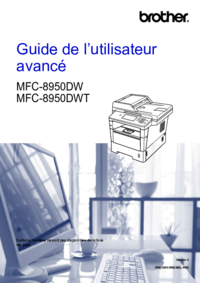

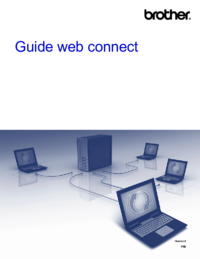
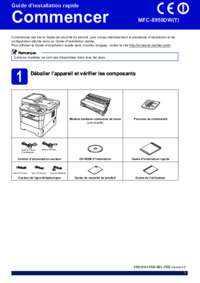









 (170 pages)
(170 pages) (166 pages)
(166 pages)







Comments to this Manuals